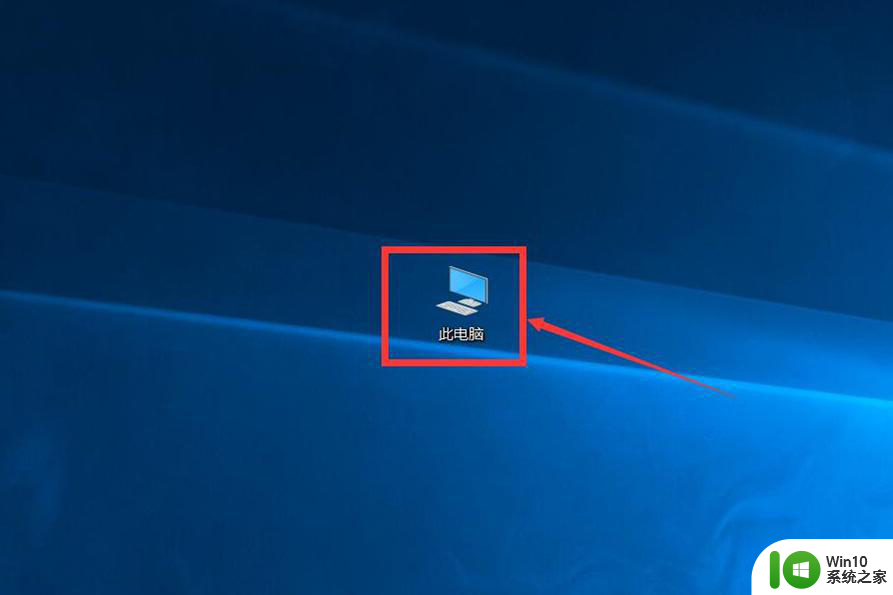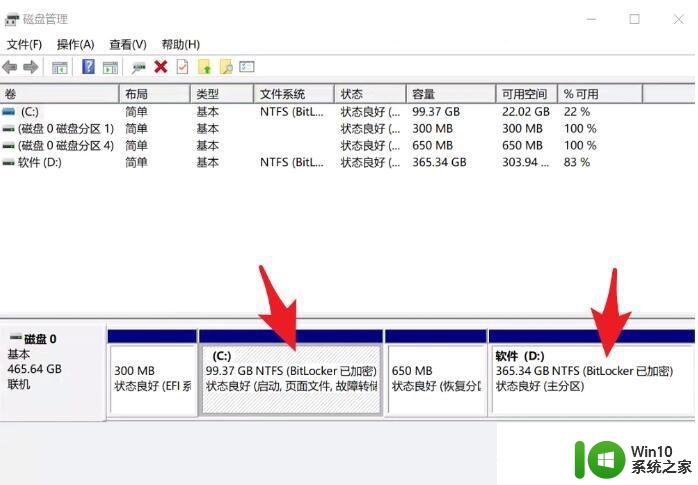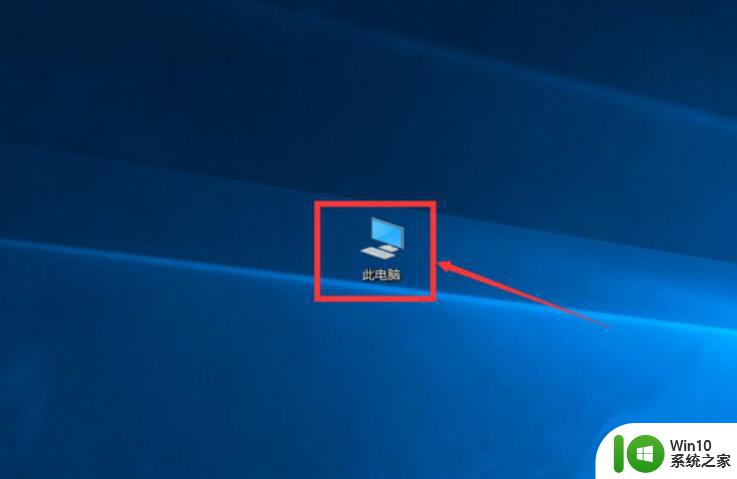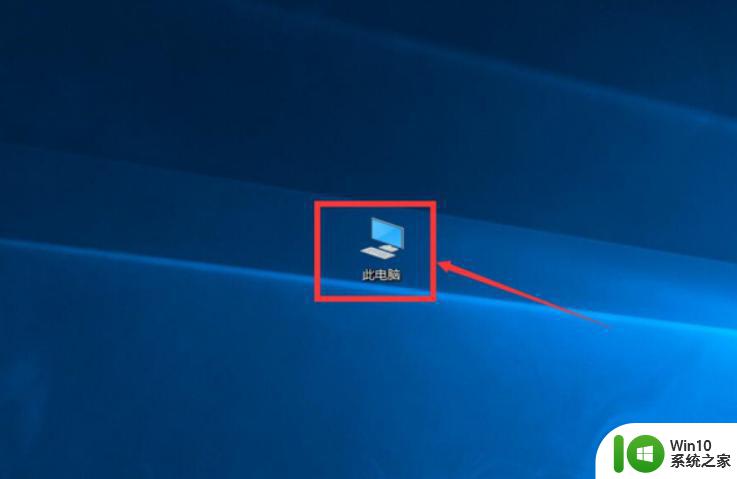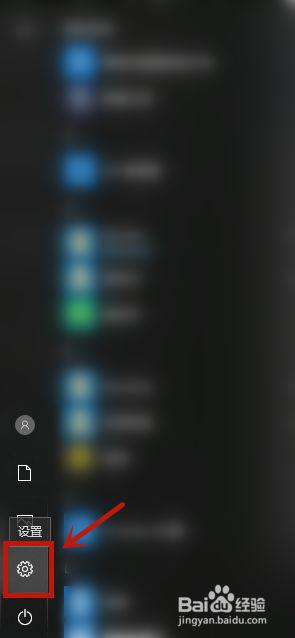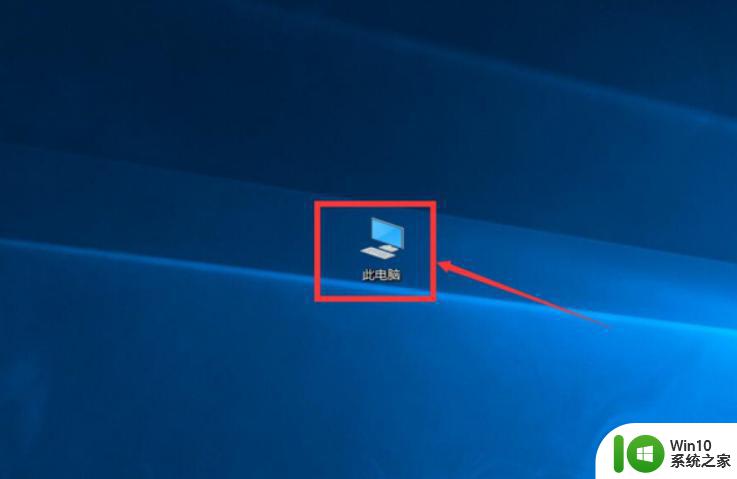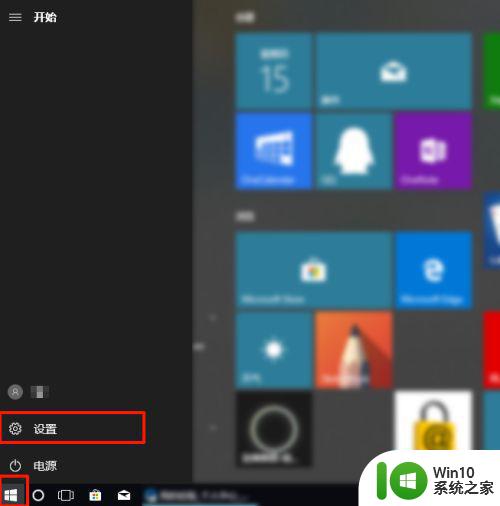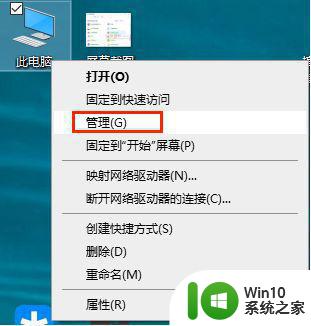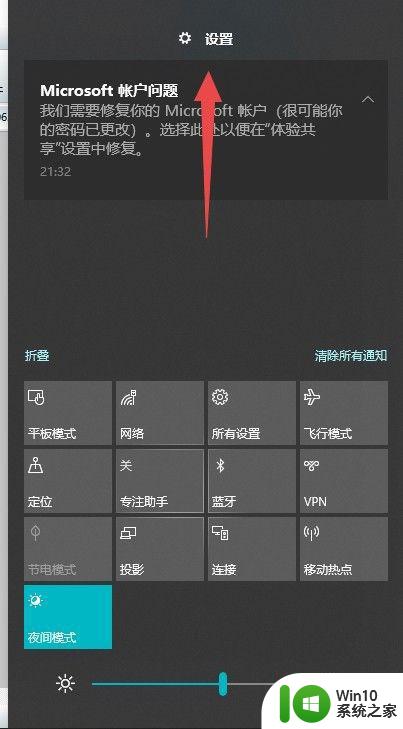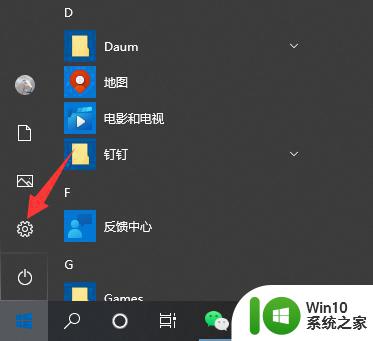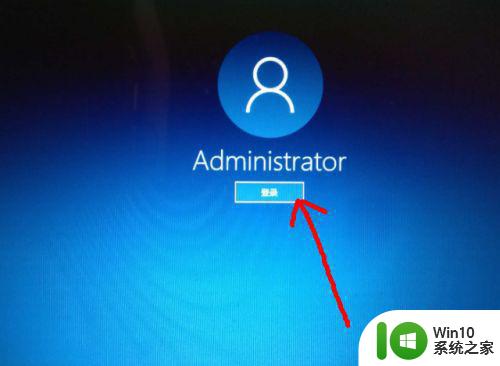win10怎么解除bitlocker密码呢 怎么解锁win10bitlocker
更新时间:2023-04-24 14:35:27作者:xiaoliu
在win10系统中,内置有bitlocker加密功能,很多人都喜欢通过它来给磁盘进行加密,但是要用的时候就想要对其解锁,很多小伙伴并不知道win10怎么解除bitlocker密码呢密码,为此,这就给大家分享一下win10解除bitlocker密码的详细方法。
具体方法如下:
方法一、
1.右键点击C盘管理BitLocker—关闭Bitlocker。
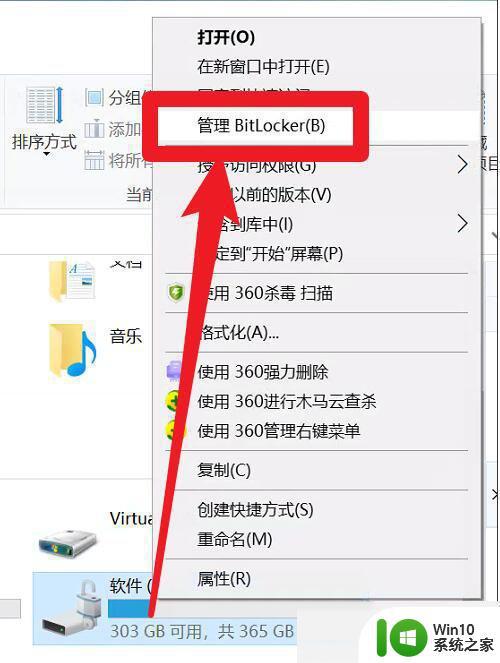

2.出现关闭界面之后,点击关闭,输入密码就可以解除了。
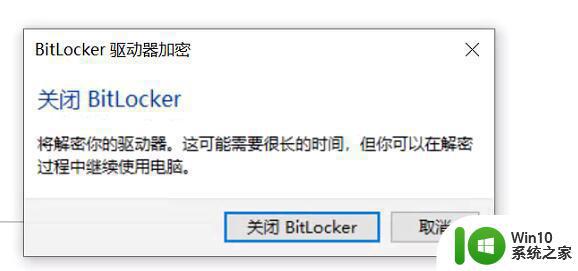
方法二、
1.但是很多小伙伴们发现这时候系统提示的不是“管理BitLock”,而是“启用BitLock”。这时候我们就需要第二种方法来完成这一步了。右键点击加密之后,启动加密步骤。
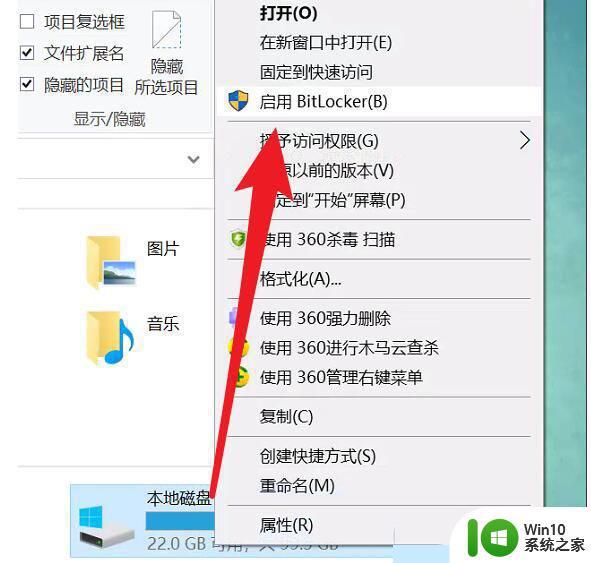
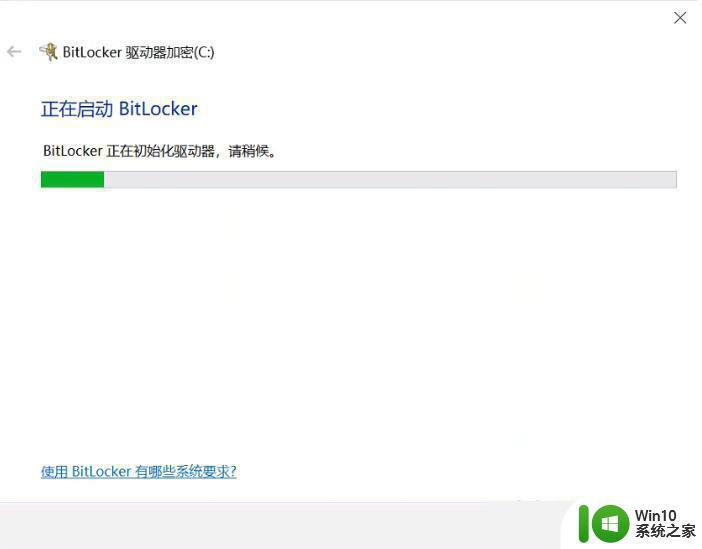
2、激活BitLocker加密
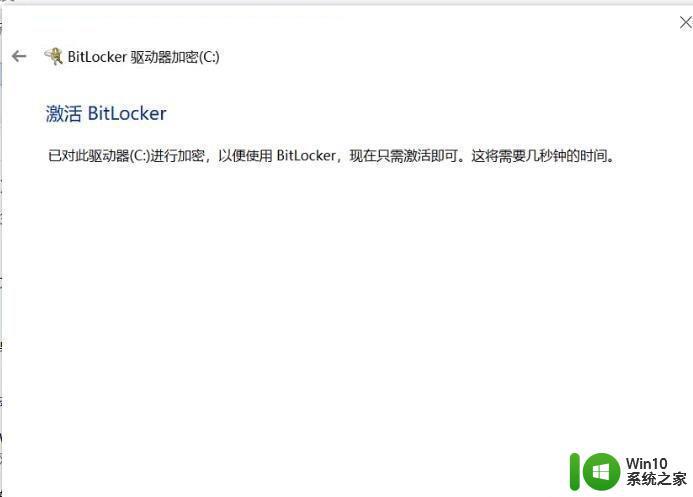
3、设置好使用密码加密;
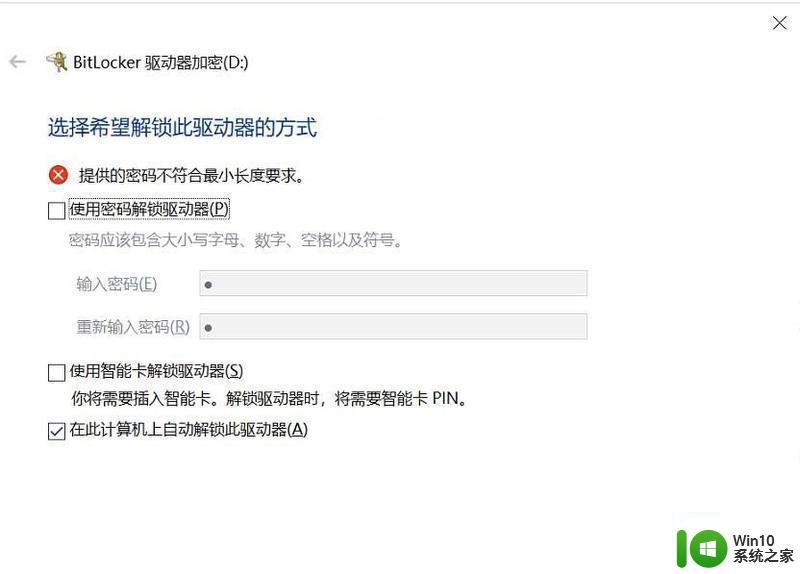
上述给大家介绍的就是win10怎么解除bitlocker密码的详细内容,只要按照上面的方法就能快速解锁了,大家不妨试试看吧。